iPhoneでコーディング with GitHub
ついこの間GitHubを始めました。
使用用途としてはPocketMineのプラグインの開発をやろうと思っています。
BlockEditorというほぼWEditのパクリプラグインを作っています。
gitはgit cloneくらいしか使ったことがなかったのでほぼ初心者です。なので、基本的な使い方をここにメモしようと思います。
GitHubのアカウントはあらかじめ作っておいてください。
gitの基本的な操作
gitコマンドでの簡単な操作について説明します(というかメモ書き)。知ってるよという人はiPhoneでやるまで飛ばしてください。
gitではサーバーにあるデータをリモートリポジトリというようです。ローカルはそのままローカルリポジトリです。
まずはサーバーからダウンロード
git clone <URL>
cloneコマンドでローカルに作業用ディレクトリを作成しリモートのデータをコピーします。
これでファイルを編集するなど使用できるようになります。ファイルをアップロードしない場合はこれだけで終わりです。この時.gitというフォルダが作成されるのですが削除しないでください。
次にアップロード
git pull #サーバーと同期
git add #追加ファイルがある場合のみ。
git commit #コミットメッセージ?の入力を求められます。コンフリクト(競合)がある場合は修正。
git push #ローカルでの変更内容(コミットしたこと)をリモートに送信
自分はこうしています(正しいかはわかりませんがアップロードできています。)
最後にサーバーと同期(2度目以降のダウンロード)
git pull
これでgit fetch & git mergeをやってくれるみたいです。
詳しくはググってください
自分は今のところダウンロード&アップロードだけでやっています。
なのでわかるのはそこまでなので詳しくはググってください。(すみません。)
iPhoneでやる
2つアプリを使います。
スクリーンショットはiOS11です。またトリミングせずに乗っけているためPCでは見にくいかもしれません。すみません。
Git2Go
(無料)
Working CopyやCloneもあるのですがpushが有料なんです。その点このアプリは無料でできます。
またTIGというアプリは無料でpushできるのですがpushのたびにログインしなければいけなく、それが面倒だったのでGit2Goを使っています。
Textastic
(1200円)
このアプリはコードエディタなのでGit2Goのエディタでいい!って言う方には必要ありません。ですがすごく便利です。何が便利かというと
- emmetが使える
- Markdownをすぐにプレビュー&htmlに変換ができる
- エディタ画面で拡大、縮小ができる
- 色々なThemeがある
- 外部アプリのファイルも簡単に編集できる←これによりGit2Goで取得したファイルを簡単に編集できる
というところです。
欠点としては
- VS Codeに比べるとコード補完が弱い
- ディレクトリが深いと戻るのが面倒
という感じです。
※価格は2018/01/25時点での価格です。
Git2Goにリポジトリをクローンする

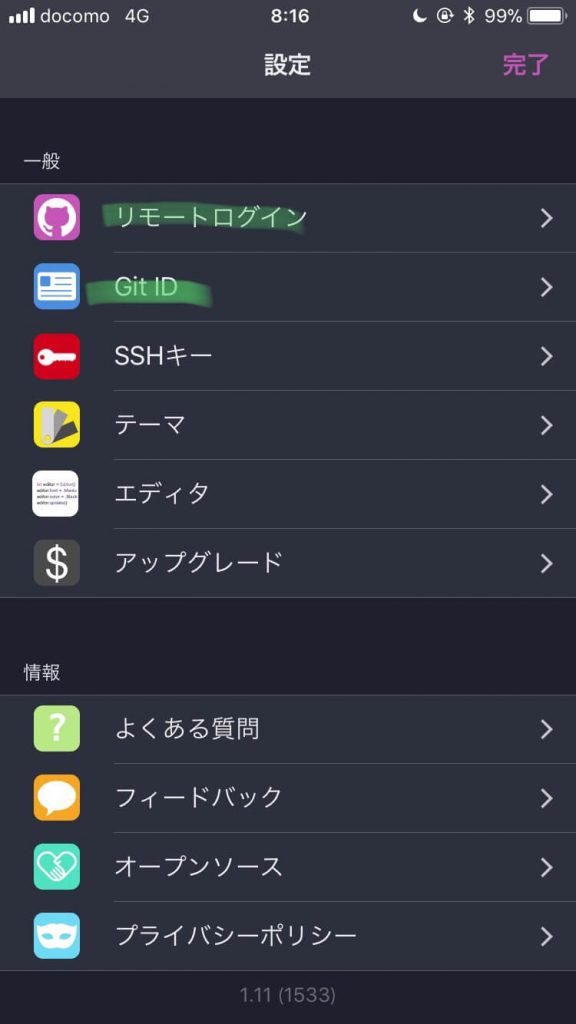
GitHubアカウントでログインします。(この方がクローンが楽です。)また、GitIDではアカウント名とメールアドレスを設定してください。

次にリポジトリを追加します。
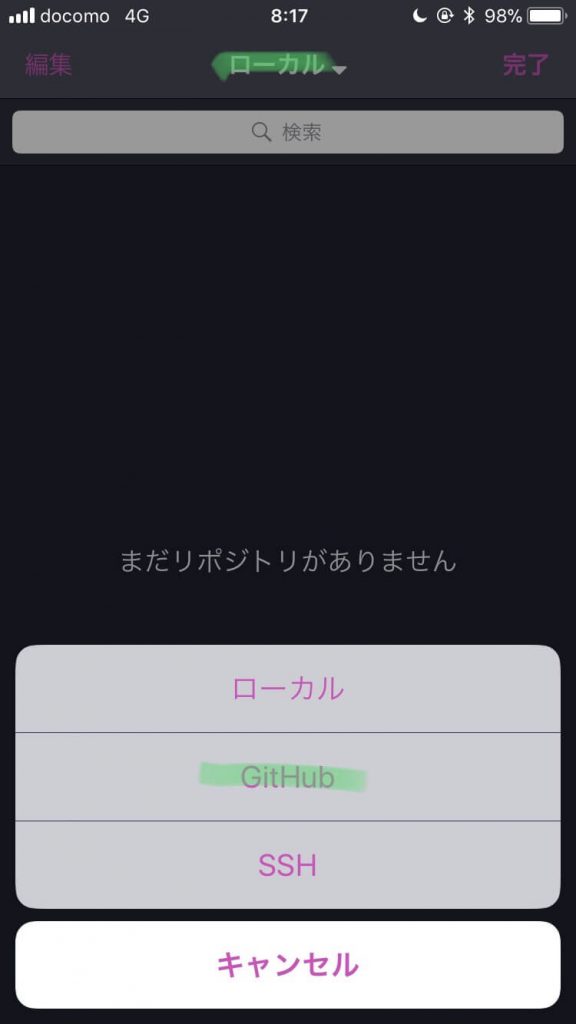
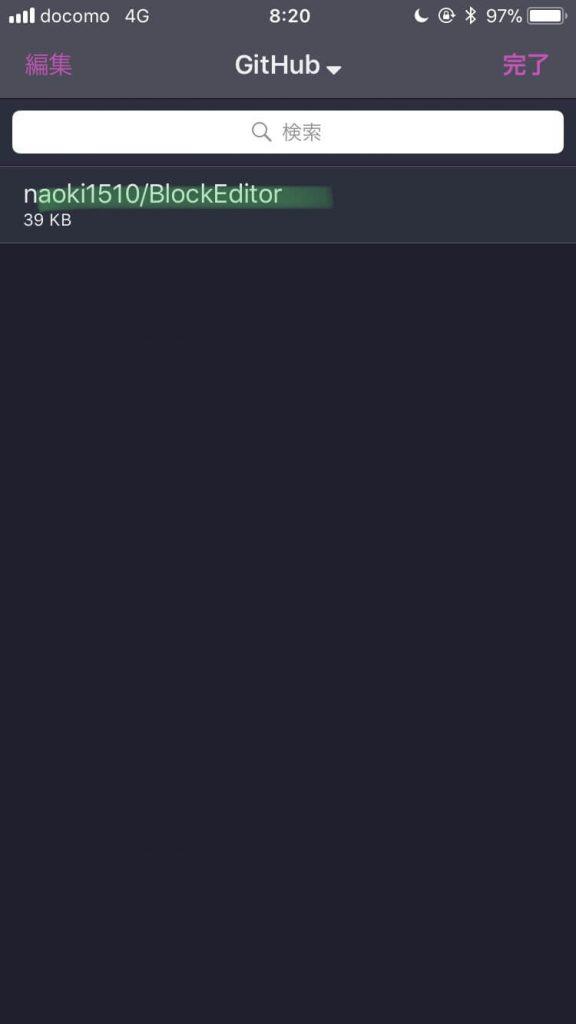
GitHubのリポジトリを表示させてクローンします。
これでGit2Goの準備は完了です。
Textasticで開く
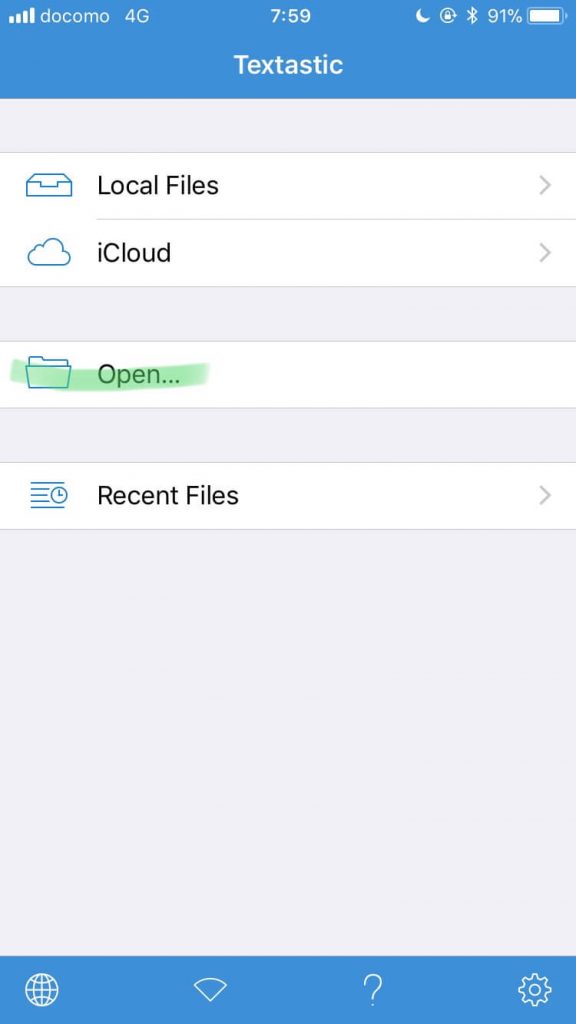
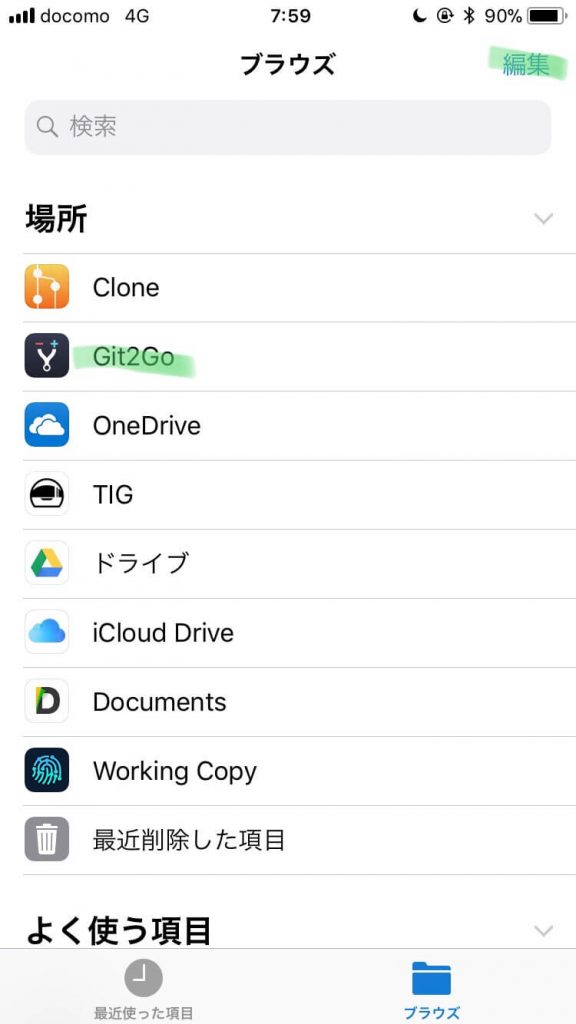
Open… -> Git2Go
Git2Goが表示されない場合右上の“編集”から表示させてください。
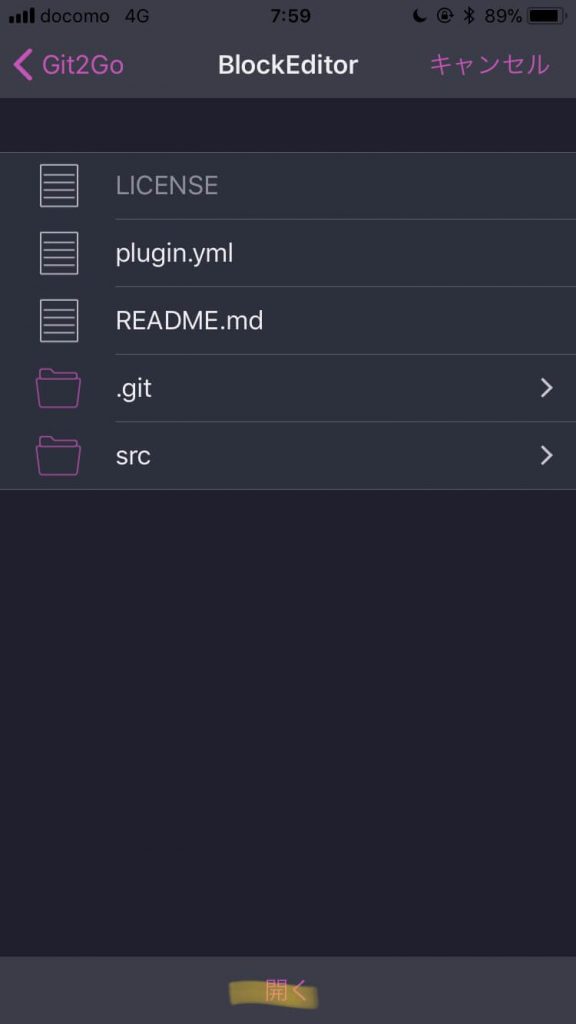
開きたいリポジトリを選択し下の開くをタップしてください。
これですぐに編集することができます。
Git2GoでPush
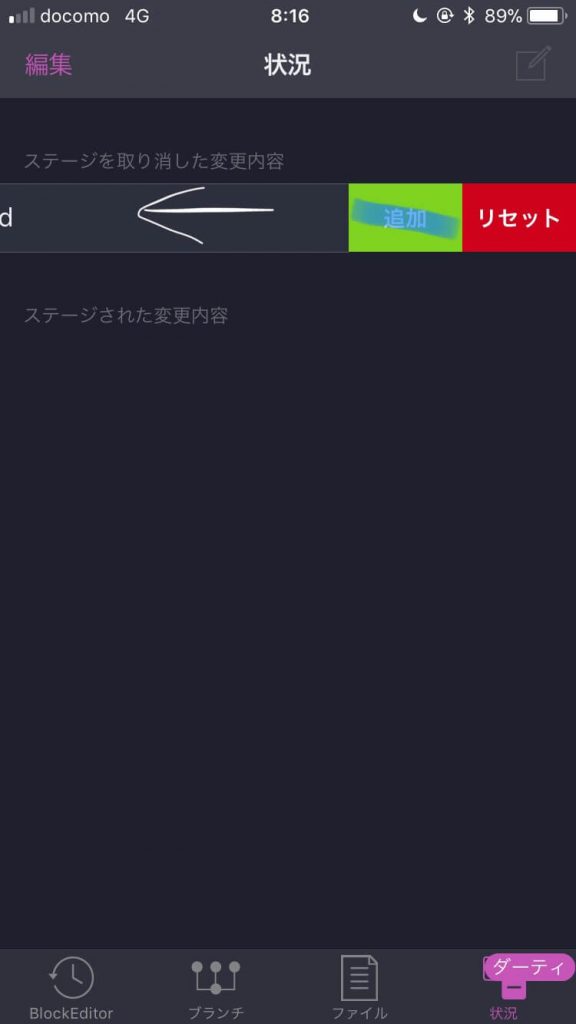
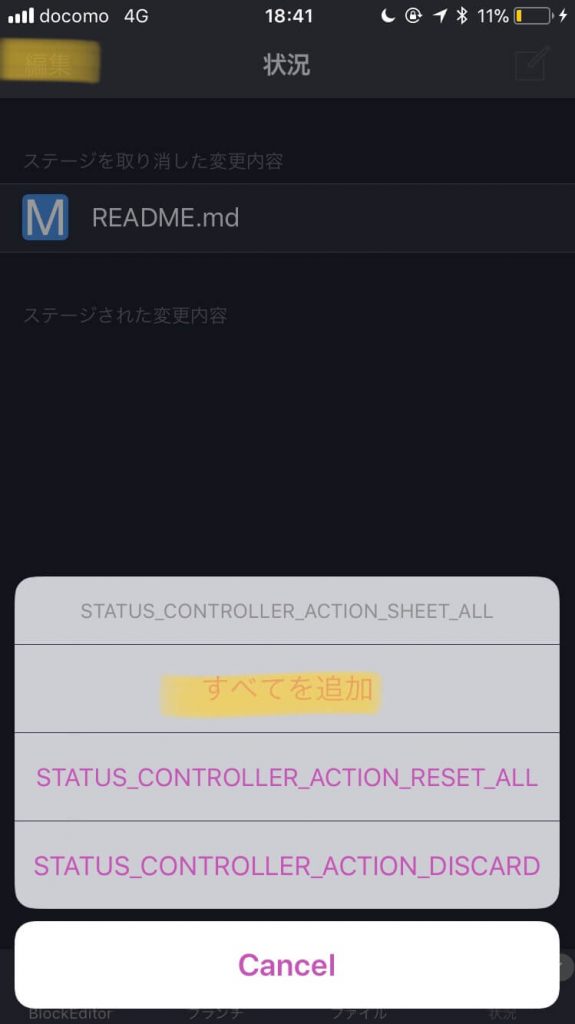
コミットしたいファイルを左にスワイプして追加、または左上の編集をタップし、すべてを追加
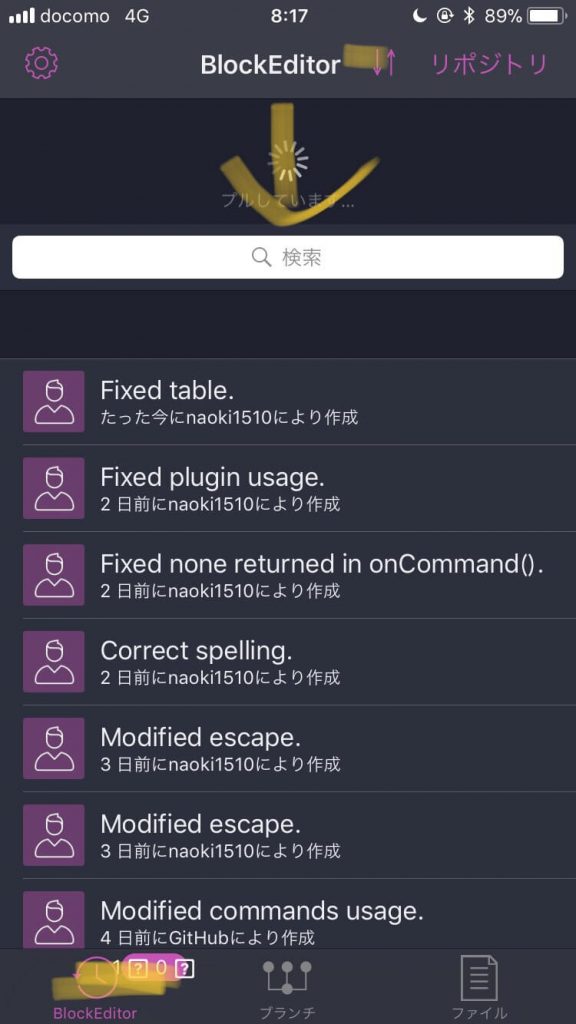
そして左下をタップし、上から下にスワイプまたは“↑↓”をタップ
これでPushが完了します。Pullも同じようにできます。
Textasticの設定
Textasticでの筆者オススメの設定です。完全に筆者の独断です。
右下の歯車から設定を開けます。
Font / Font size
お好みでどうぞ。
Editor theme
筆者は黒系が好きで、その中では
– Blackboard
– Pastels on Dark
– Sunburst
がオススメです。
UI theme
お好みで。
Dark keyboard
お好みで。筆者は黒系のテーマを使っているのでオンにしています。
Line Numbers
表示させると、画面に入りきらず改行されてしまっている場所がわかりやすいのでオンがオススメです。
Tabs
Tab Width
4がオススメですが好みでどうぞ。
Soft Tabs
タブを空白で置き換えてくれます。
これをオンにすると次のDisplay Tabsが使えなくなってしまうので筆者はオフにしています。
Display Tabs
タブの可視化ができるものです。筆者はオンにしています。
Word Wrap
Indent wrapped lines
画面の幅によって自動で改行された行をインデントします。
筆者はオンにしています。
Auto Word Wrapp
画面の幅に合わせて改行が入ります。
筆者は編集するファイルに応じて変更しています。
Wrap Column
Auto Word Wrappをオンにした場合のみ表示されます。
改行される文字数を指定できます。
Keyboard
Read-Only
エディタなのでオフ。
Auto-Correction
自動修正。
英単語などを修正してきてプログラムでは邪魔なのでオフ。
Auto-Capitalization
文頭で自動で大文字になります。
これもプログラムを書く上ではいらないのでオフ。
Smart-Punctuation
よくわからないのでオフ。
Code Completion
コード補完。オン。
Emmet
Expand with Tab
タブキーでEmmetを展開。オン。
Password Lock
好みで。指紋認証にもできます。1分後とか4時間後とか選択して設定できるみたいです。
TextExpander
外部アプリみたいです。利用しないのでオフ。
Getting Started
チュートリアルみたいなファイルが生成される。いらないのでオフ。
Quick Transfer Confirmation
アップロード、ダウンロードの時の確認のオンオフが設定できる。
